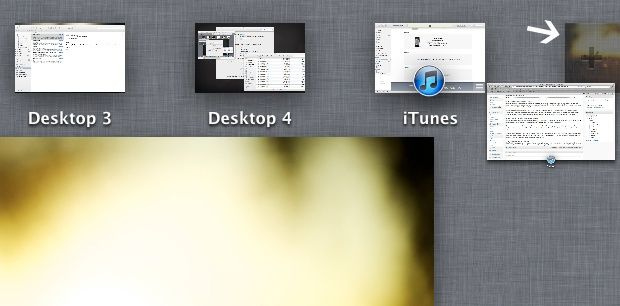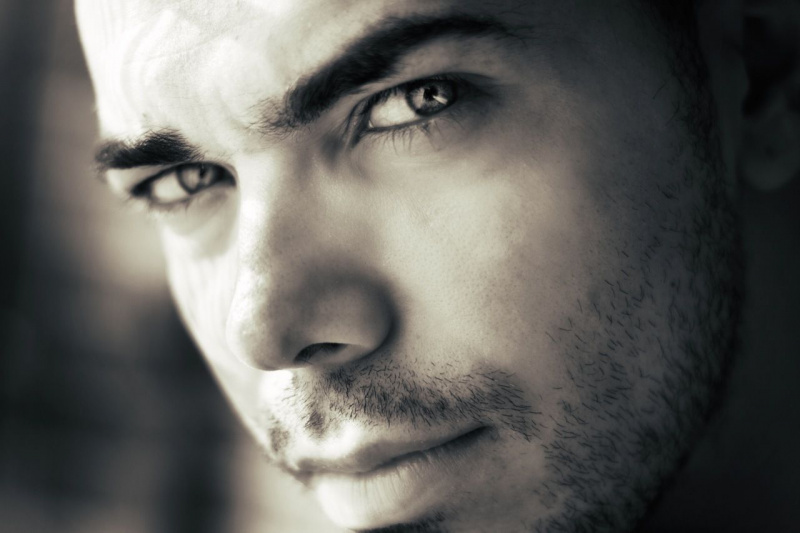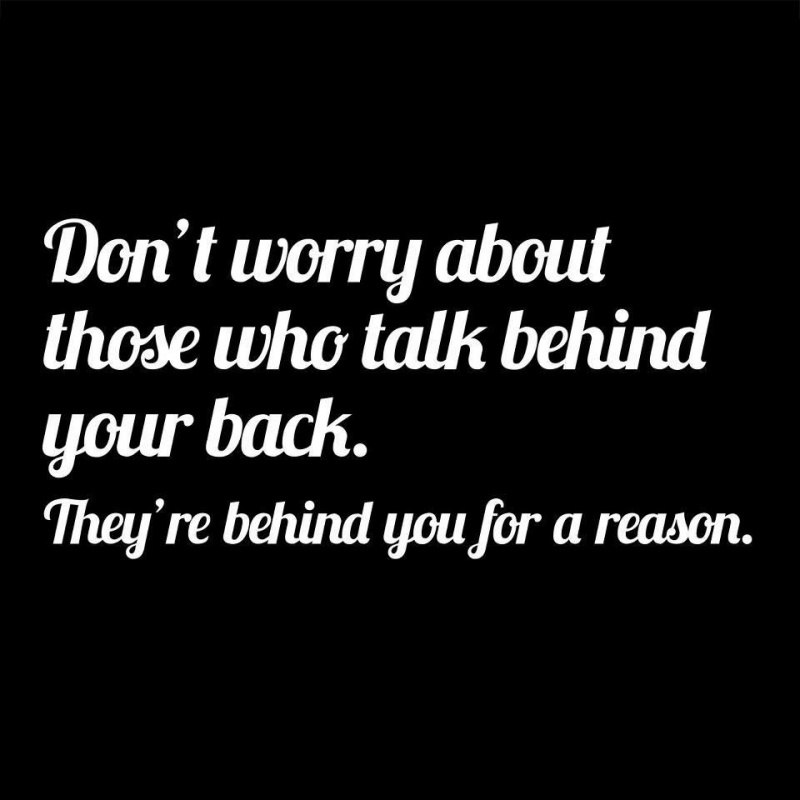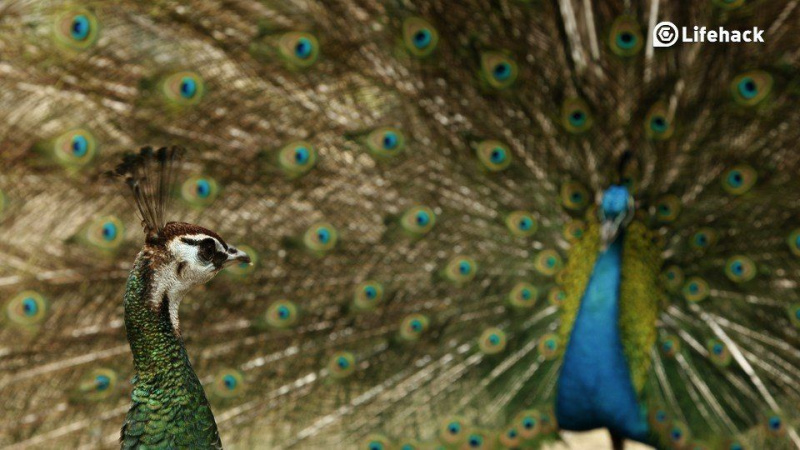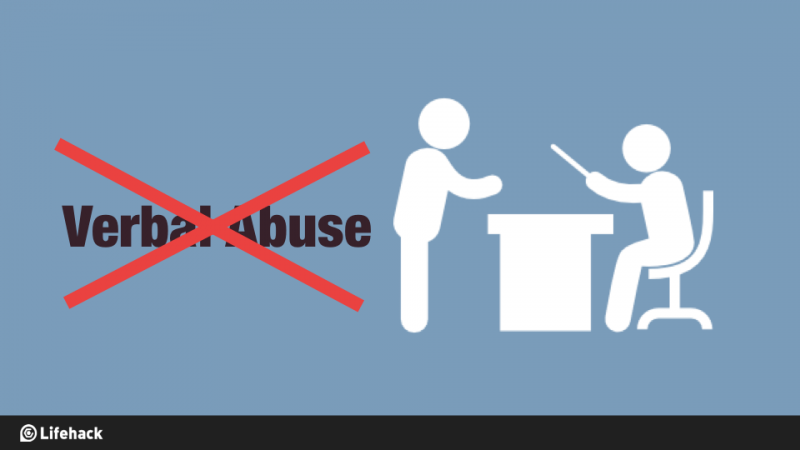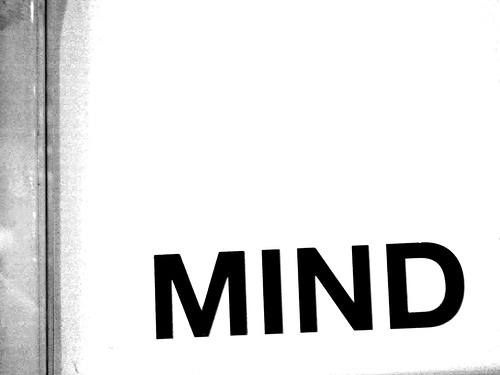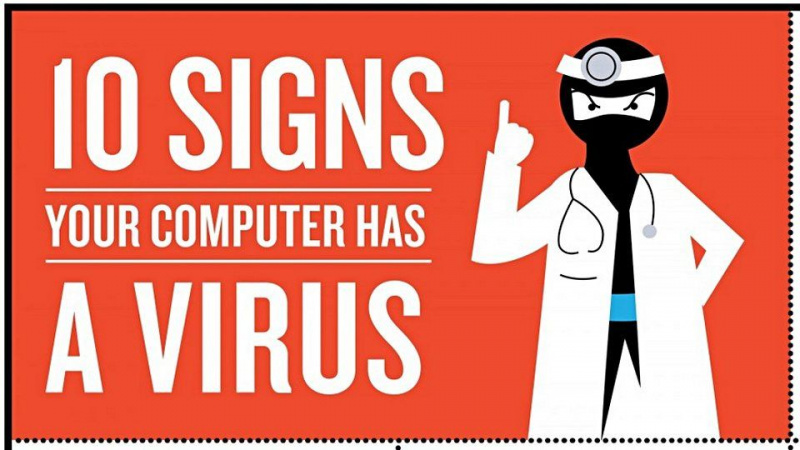15 slepeni slēptās Mac funkcijas, kuras jūs, iespējams, nezināt, vai jums tā pietrūkst
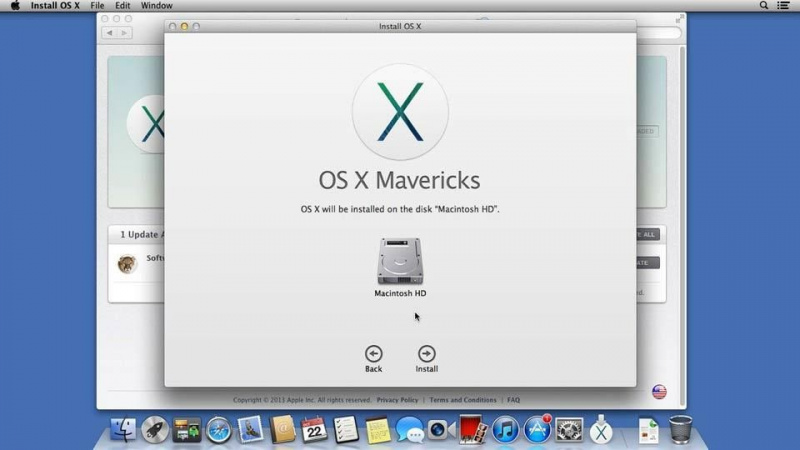
Mac OS X ir vairākas pārsteidzošas funkcijas, kas tiek paslēptas no lietotāja. Ja esat lietojis Mac pāris gadus, mēs esam pārliecināti, ka jūs būtu paklupis pāri dažām Mac slēptajām funkcijām. Daudzi lietotāji nezina par šīm slepenajām Mac funkcijām pat pēc vairāku gadu Mac OS X izmantošanas. Šajā rakstā mēs esam apkopojuši 15 noderīgas, mazāk zināmas Mac funkcijas, kas jūs noteikti pārsteigs.
Apvienot mapes
Jūs varat viegli sapludināt divu identiski nosauktu mapju saturu, bet velkot vienu mapi uz citu, tiek parādīts dialoglodziņš Aizstāt. Tātad, divu mapju apvienošanas triks ir izmantot Variants - vilkšana mape, kas prasa papildu izvēli mapju apvienošanai. Tiks izveidota viena mape, kurā būs gan avota, gan mērķa mapju saturs.
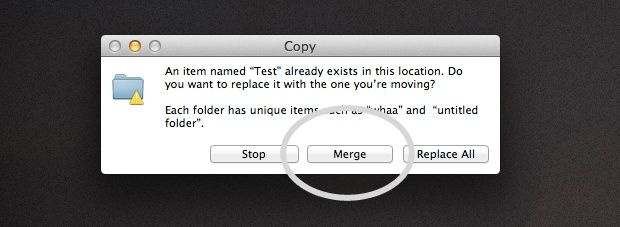
Izveidojiet parakstu priekšskatījumā
Mac dokumentā ir viegli pievienot parakstu. Atveriet dokumentu priekšskatījumā un atveriet rīkjoslu Anotācijas. Noklikšķiniet uz pogas Paraksts un izvēlieties Izveidojiet parakstu no iebūvētā iSight opcija. Izpildiet ekrānā redzamos norādījumus, lai dokumentam pievienotu parakstu. Jūs varat saglabāt savu parakstu arī turpmākai izmantošanai.
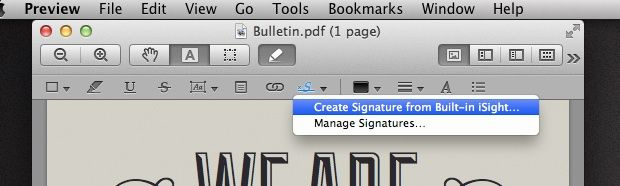
Ātra piekļuve vārdnīcai
Izmantojot šīs saīsnes, varat ātri piekļūt vārdnīcai Mac sistēmās. Vecākā Mac OS versijā izmantojiet ⌘⌃ D lai parādītu pasaules definīciju, vienlaikus virzot kursoru virs vārda. Vārda definīciju var atrast, divreiz uzsitot ar trim pirkstiem Lion versijā. Ātra piekļuve vārdnīcai palīdz lietotājiem atrast nozīmes, lai uzreiz aptumšotu vārdus.Reklāma
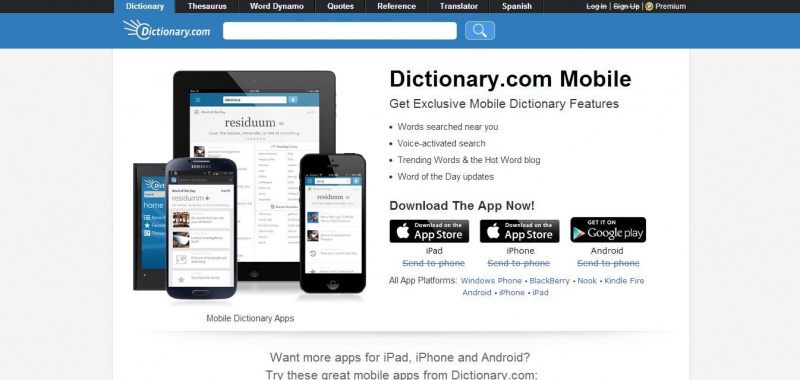
Ritjoslu atjaunošana
Ritināšanas joslas pēc noklusējuma ir paslēptas Lion versijā un ir redzamas tikai tad, kad lietotājs sāk ritināt lapu. Reizēm tas varētu būt mulsinoši, tāpēc daudzi lietotāji izvēlas, lai ritināšanas joslas būtu ieslēgtas. Ritjoslas vienmēr var būt redzamas, mainot noklusējuma iestatījumu. Atveriet sadaļu Sistēmas preferences sadaļā Vispārīgā kategorija; atlasiet Vienmēr zem Rādīt ritjoslas opcija.
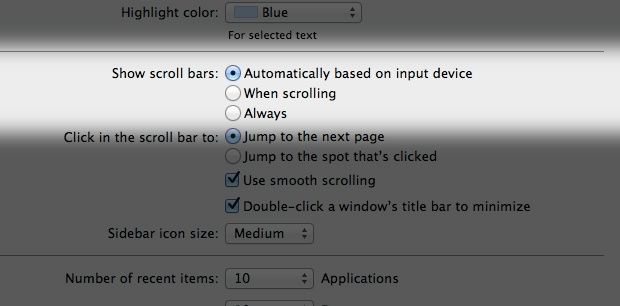
Iebūvēts emocijzīmju atbalsts
Emocijzīmju ievietošana Mac OS X ir ārkārtīgi vienkārša. Tas ir aprīkots ar iebūvētu emocijzīmi, kas lietotājiem ļauj ievietot īpašas rakstzīmes. Nospiediet ctrl + ⌘ + atstarpe, lai atvērtu logu. Šajā logā ir izsmeļošs īpašo rakstzīmju saraksts. Šajā logā varat izvēlēties nepieciešamās īpašās rakstzīmes un emocijzīmes.
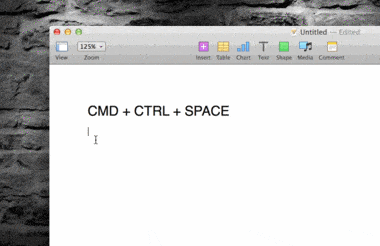
Runas pārvēršana tekstā
Diktēšanas rakstīšana Mac OS darbojas pārsteidzoši labi. Varat pārveidot runas tekstu uz tekstu, divreiz nospiežot funkciju (fn) taustiņu un sākot runāt. Jūsu balss tiek pārveidota par tekstu, ja vēl vienu reizi nospiežat taustiņu (fn). OS X izslēdz, kad runājat.Reklāma
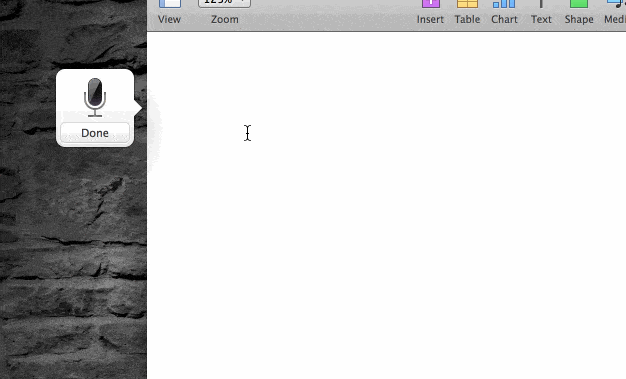
Viegla skaļuma un spilgtuma kontrole
Izmantojot šo saīsni, skaļuma un spilgtuma kontroli var panākt diezgan viegli. Turiet ⇧ + ⌥ kopā, lai mainītu spilgtumu ar nelielu soli. Vienkārši turot taustiņu ⇧, varat mainīt skaļuma kontroli, neietekmējot spilgtuma vadību.
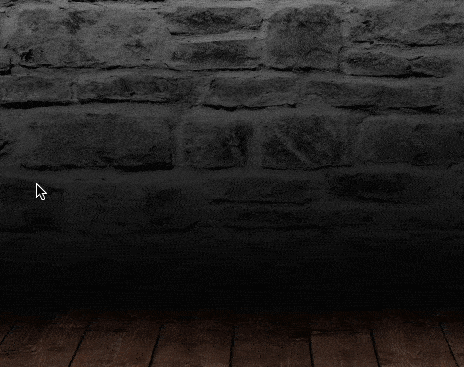
Automātiska vārdu pabeigšana
Vai jums ir problēmas ar pareizrakstību? Šī slēptā funkcija palīdzēs pareizi uzrakstīt sarežģītus vārdus, rakstot iChat vai TextEdit. Nospiediet F5 vai Opcija + Escape lai atvērtu automātiskās pabeigšanas izvēlni, kurā sniegts iespējamā pareizrakstības saraksts vārdam, kuru esat sācis rakstīt. Šī funkcija ir ļoti noderīga, rakstot oficiālos dokumentus.
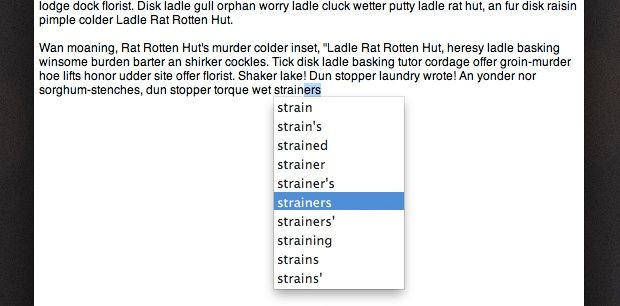
Ātra dublēt atvērto failu
Daudzās Mac lietotnēs trūkst opcijas Saglabāt kā, lai dublētu atvērtu failu. Ir veids, kā panākt atvērta faila dublēšanos, neatverot izvēlni Fails. Augšdaļā noklikšķiniet uz faila nosaukuma. Tas nolaiž izvēlnes opcijas. Noklikšķiniet uz opcijas Dublikāts kas ļauj jums atkārtot failu.Reklāma
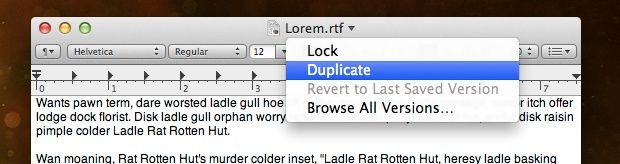
Karstie stūri
Šī funkcija ļauj aktivizēt noteiktus notikumus, pieskaroties ekrāna stūrim. Jūs varat iespējot karstā stūra iestatījumu, pārejot uz Sistēmas preferences -> Darbvirsmas un ekrānsaudzētāji -> Cilne Ekrānsaudzētājs -> Karstie stūri Tā ir ļoti noderīga funkcija, kas ļauj atspējot ekrānsaudzētāju, palaist paziņojumu centru un atvērt lietojumprogrammas.
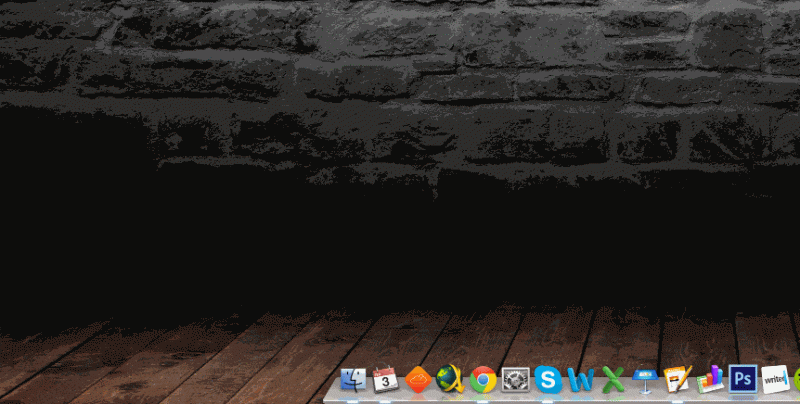
Aizveriet Running Apps
Darbojošās lietotnes aizņem daudz vietas RAM un palēnina sistēmas darbību. Šis ir ātrs risinājums, lai aizvērtu darbojošās lietotnes Mac. Vienkārši turiet ⌘ + tab un turpiniet turēt ⌘ un cilni, izmantojot visas atvērtās lietotnes. Kad esat sasniedzis lietotni, kuru vēlaties iziet, nospiediet Q. Ja vēlaties paslēpt lietotni, nospiediet H.
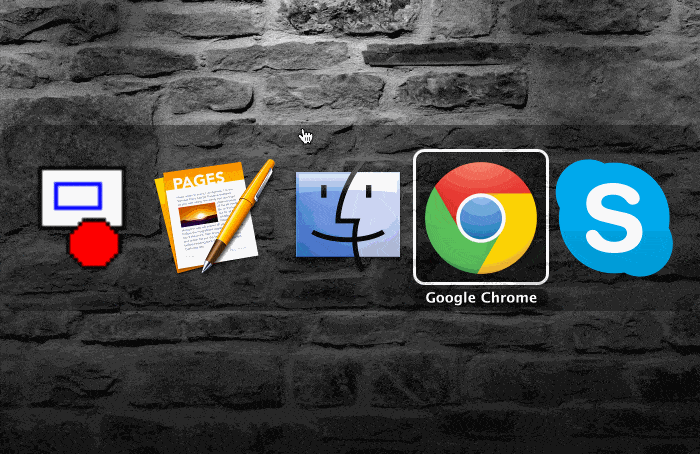
Izslēdziet paziņojumus
Atveriet paziņojumu centru un ritiniet uz leju sānu ielādes joslu, līdz atrodat pārslēgšanas funkciju Netraucēt. Ieslēdziet to, un vienu dienu jūs nesaņemsit paziņojumus. Tas ir ērts veids, kā koncentrēties uz savu darbu, netraucējot paziņojumiem, kas tiek parādīti diezgan bieži. Varat arī ieplānot, lai funkcija Netraucēt tiktu ieslēgta uz noteiktu laika periodu vai uz konkrētu notikumu. Piemēram, jūs varat to izslēgt, kad displejs tiek atspoguļots projektora izvadā.Reklāma
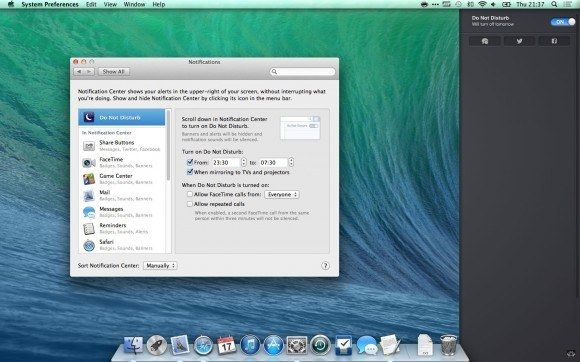
Dzēst lietotnes Launchpad
Lietotņu dzēšana, izmantojot Launchpad, ir vienkāršs veco lietotņu tīrīšanas veids. Atveriet Launchpad saskarni un turiet nospiestu Opciju, lai palaistu iOS stila vicināšanas režīmu. Tas aktivizēs aizvēršanas ikonas lietotnēs, kas instalētas, izmantojot Mac App Store. Jūs varat noklikšķināt uz krustiņa ikonas, lai no sistēmas izdzēstu neizmantotās vecās lietotnes.
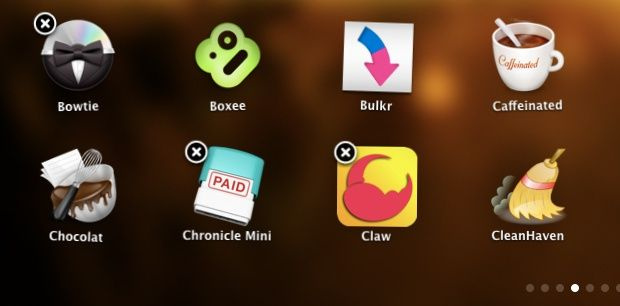
Priekšskatīt failus
Izmantojot šo triku, failu priekšskatīšana ir patiešām vienkārša. Turot nospiestu atstarpes taustiņu, atlasot failu, lai priekšskatītu failu. Izmantojot šo opciju, jūs pat varat priekšskatīt attēlu un video failus. Varat pārslēgties starp failiem priekšskatīšanas laikā, nospiežot bulttaustiņus.
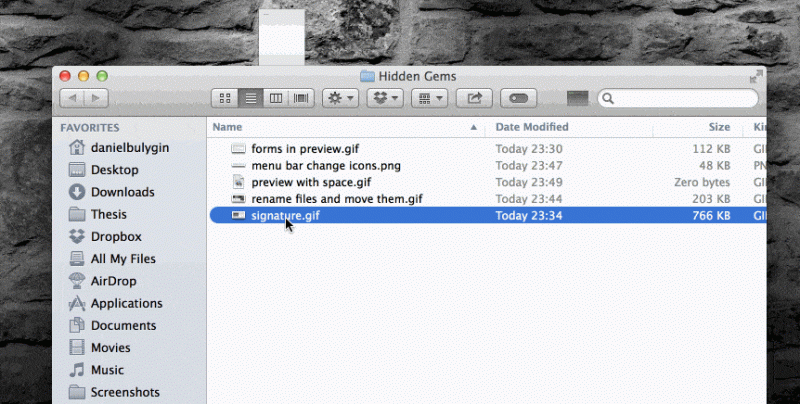
Izveidojiet jaunu darbvirsmu
Misijas kontrole ir jauna forša funkcija Lion. Programmā Mission Control varat viegli izveidot jaunu darbvirsmu. Cilne “+” tiek parādīta augšējā labajā stūrī, kamēr Mission Control pārvietojat kursoru. Ja vēlaties pārvietot logu uz jaunu darbvirsmu, varat tos nomest cilnē ‘+’. Jums var būt īpaša darbvirsma, vienkārši velkot un nometot logus šajā cilnē.Reklāma